Εάν είστε ειδικός στον τομέα της πληροφορικής, πιθανότατα γνωρίζετε πώς να αφαιρέσετε το στοιχείο μενού περιβάλλοντος «Προσθήκη ή αλλαγή αυτοκόλλητων» στα Windows 11. Αλλά για όσους από εμάς δεν είμαστε ειδικοί, ακολουθεί ένας γρήγορος οδηγός.
Αρχικά, ανοίξτε τον Επεξεργαστή Μητρώου πατώνταςWindows+Rκαι πληκτρολόγησηregedit. Στη συνέχεια, μεταβείτε στο ακόλουθο πλήκτρο:
|_+_|
Στη συνέχεια, βρείτε το |_+_| τιμή και αλλάξτε την από |_+_| προς |_+_|. Τέλος, επανεκκινήστε τον υπολογιστή σας και το στοιχείο μενού περιβάλλοντος «Προσθήκη ή αλλαγή αυτοκόλλητων» θα πρέπει να έχει φύγει!
Αυτό είναι το μόνο που υπάρχει! Εάν έχετε άλλες συμβουλές ή κόλπα για την κατάργηση ανεπιθύμητων στοιχείων του μενού περιβάλλοντος, φροντίστε να τα μοιραστείτε στα σχόλια παρακάτω.
Αυτή η ανάρτηση θα σας δείξει πώς να αφαιρέσετε Προσθήκη ή επεξεργασία αυτοκόλλητων επιλογή από μενού περιβάλλοντος επιφάνειας εργασίας επί Windows 11 υπολογιστή. Μπορούμε εύκολα να ενεργοποιήσουμε και να χρησιμοποιήσουμε αυτοκόλλητα επιφάνειας εργασίας στα Windows 11. Μόλις όμως ενεργοποιηθεί η λειτουργία αυτοκόλλητων επιφάνειας εργασίας, Προσθήκη ή επεξεργασία αυτοκόλλητων η επιλογή προστίθεται επίσης αυτόματα στο μενού περιβάλλοντος της επιφάνειας εργασίας. Εάν δεν θέλετε, μπορείτε να καταργήσετε ή να απενεργοποιήσετε αυτήν την επιλογή από το μενού περιβάλλοντος της επιφάνειας εργασίας χρησιμοποιώντας το τέχνασμα μητρώου των Windows που περιγράφεται σε αυτήν την ανάρτηση.

Μετακίνηση Προσθήκη ή επεξεργασία αυτοκόλλητων Η επιλογή δεν θα σας εμποδίσει να χρησιμοποιήσετε αυτοκόλλητα επιφάνειας εργασίας. Μπορείτε να συνεχίσετε να χρησιμοποιείτε ή να προσθέτετε αυτοκόλλητα στο φόντο της επιφάνειας εργασίας σας με Επιλέξτε αυτοκόλλητα για την ταπετσαρία σας η επιλογή είναι παρούσα στις Ιστορικό σελίδα Ρυθμίσεις εφαρμογή. Μπορείτε επίσης να δείξετε Προσθήκη ή επεξεργασία αυτοκόλλητων στο μενού περιβάλλοντος της επιφάνειας εργασίας των Windows 11, κάντε δεξί κλικ ανά πάσα στιγμή. Έχουμε αφιερώσει μια ξεχωριστή ενότητα για αυτό.
τι είναι καλύτερο netflix ή amazon prime
Καταργήστε το στοιχείο μενού περιβάλλοντος 'Προσθήκη ή επεξεργασία αυτοκόλλητων' στα Windows 11
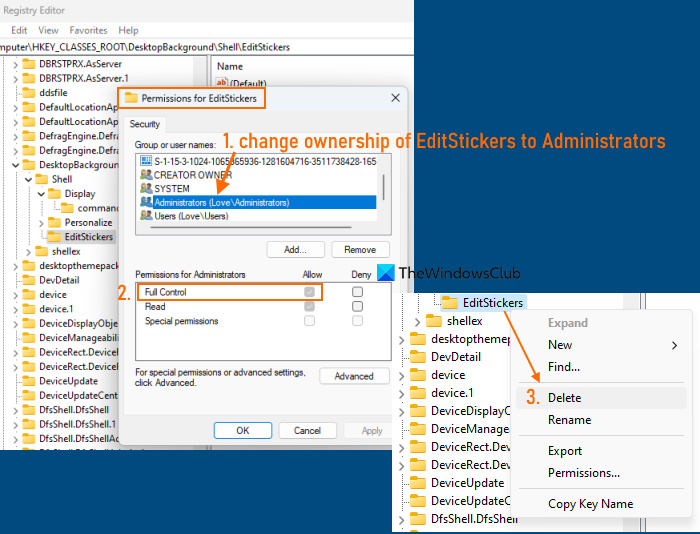
To delete Προσθήκη ή επεξεργασία αυτοκόλλητων από το μενού περιβάλλοντος της επιφάνειας εργασίας σε έναν υπολογιστή με Windows 11, μπορείτε να ακολουθήσετε τα βήματα που δίνονται παρακάτω. Πριν το κάνετε αυτό, συνιστάται να δημιουργήσετε αντίγραφα ασφαλείας του μητρώου των Windows καθώς περιέχει σημαντικές ρυθμίσεις. Εάν κάτι πάει στραβά, ένα αντίγραφο ασφαλείας του μητρώου θα σας βοηθήσει να το επαναφέρετε. Εδώ είναι τα βήματα
- Τύπος regedit στο πεδίο αιτήματος
- Κάντε κλικ Να ερθει μεσα κλειδί για να ανοίξετε το μητρώο των Windows
- Πρόσβαση σε Επεξεργασία Αυτοκόλλητων Κλειδί μητρώου. Εδώ είναι το μονοπάτι:
- Ίσως χρειαστεί να αλλάξετε τον κάτοχο του κλειδιού μητρώου EditStickers σε Διαχειριστές εάν ο ιδιοκτήτης δεν είναι ακόμη διαχειριστής
- Αφού αλλάξει η ιδιοκτησία σε διαχειριστές, πρέπει επίσης να αλλάξετε τα δικαιώματα για τον κάτοχο του κλειδιού μητρώου EditStickers Πλήρης έλεγχος
- Μετά από αυτό, Διαγράφω το κλειδί EditStickers
- Κάντε επανεκκίνηση του File Explorer ή του υπολογιστή σας.
Τώρα, όταν ανοίγετε το μενού περιβάλλοντος της επιφάνειας εργασίας των Windows 11, θα το βρείτε Προσθήκη ή επεξεργασία αυτοκόλλητων η επιλογή έχει φύγει. Αλλά μπορείτε να προσθέσετε, να αφαιρέσετε και επίσης να αλλάξετε αυτοκόλλητα επιφάνειας εργασίας χρησιμοποιώντας την εφαρμογή Ρυθμίσεις στα Windows 11.
Συνδεδεμένος: Πώς να προσθέσετε αυτόματη απόκρυψη της γραμμής εργασιών στο μενού περιβάλλοντος
Εμφάνιση της επιλογής 'Προσθήκη ή αλλαγή αυτοκόλλητων' στο μενού περιβάλλοντος της επιφάνειας εργασίας στα Windows 11
Για εμφάνιση ή επιστροφή Προσθήκη ή επεξεργασία αυτοκόλλητων στο μενού περιβάλλοντος της επιφάνειας εργασίας σε έναν υπολογιστή με Windows 11, κάντε τα εξής:
- Ανοίξτε τον Επεξεργαστή Μητρώου των Windows 11.
- Επιλέγω κέλυφος κλειδί
- Προσθήκη Επεξεργασία Αυτοκόλλητων Κλειδί μητρώου
- Δημιουργώ CommandStateSync αξία
- Δημιουργώ ExplorerCommandHandler αξία
- Προσθέστε δεδομένα αξίας για το ExplorerCommandHandler
- Κλείστε τον Επεξεργαστή Μητρώου.
Μια λεπτομερής επεξήγηση όλων αυτών των βημάτων δίνεται παρακάτω.
Στο πρώτο βήμα, κάντε κλικ στο κουμπί Win+R πλήκτρο συντόμευσης για άνοιγμα Command Run κουτί. Τύπος regedit στο πλαίσιο κειμένου του και κάντε κλικ στο κουμπί ΠΡΟΣΤΙΜΟ κουμπί. Αυτό θα ανοίξει τον Επεξεργαστή Μητρώου των Windows 11.
Εργαλείο αντιμετώπισης προβλημάτων απόδοσης του εξερευνητή Διαδικτύου
Εκεί επιλέξτε κέλυφος Κλειδί μητρώου. Μονοπάτι:
7Б49715296Д9136Ф55К460ААДЕЕ50ФБ8773055FD 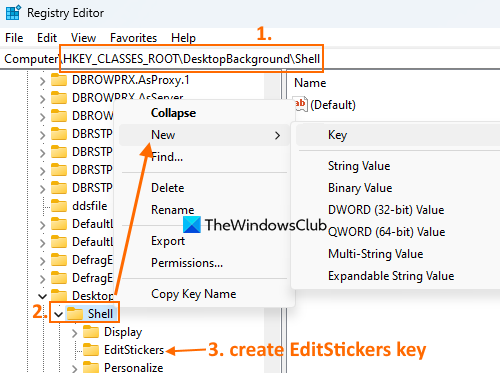
Κάντε δεξί κλικ στο πλήκτρο Shell, αναπτύξτε το Νέος μενού και χρήση Κλειδί επιλογή. Αυτό θα δημιουργήσει ένα νέο κλειδί μητρώου με το οποίο πρέπει να μετονομάσετε Επεξεργασία Αυτοκόλλητων , όπως φαίνεται στην παραπάνω εικόνα.
Στη δεξιά πλευρά του κλειδιού EditStickers, δημιουργήστε μια νέα τιμή συμβολοσειράς και μετονομάστε την σε CommandStateSync . Με τον ίδιο τρόπο δημιουργήστε μια άλλη τιμή συμβολοσειράς με ExplorerCommandHandler Ονομα.
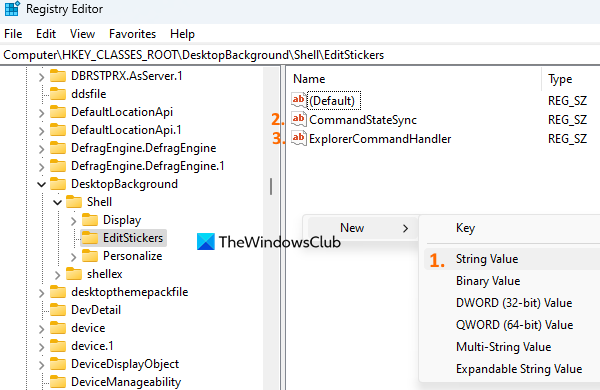
Άνοιξε Αλλαγή γραμμής κουτί ExplorerCommandHandler με διπλό κλικ. Προσθήκη |_+_| στο πεδίο 'Αξία'. Χρήση ΠΡΟΣΤΙΜΟ κουμπί.
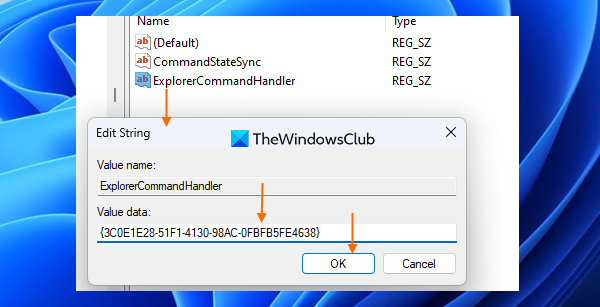
Οι αλλαγές προστίθενται αμέσως. Ωστόσο, ίσως χρειαστεί να επανεκκινήσετε την Εξερεύνηση αρχείων ή το σύστημά σας. Θα επιστρέψει Προσθήκη ή επεξεργασία αυτοκόλλητων στο μενού περιβάλλοντος με το δεξί κλικ σε έναν υπολογιστή με Windows 11.
Διαβάστε επίσης: Πώς να επαναφέρετε το παλιό μενού περιβάλλοντος με δεξί κλικ στα Windows 11.
Πώς να ενεργοποιήσετε τα αυτοκόλλητα στα Windows 11;
Εάν θέλετε να ενεργοποιήσετε τα αυτοκόλλητα επιφάνειας εργασίας στα Windows 11, τότε αυτό μπορεί να γίνει με Επεξεργαστής Μητρώου . Πρέπει να δημιουργήσετε αυτοκόλλητα κλειδί μητρώου κάτω από συσκευή κλειδί. Αυτό το κλειδί μητρώου υπάρχει στο HKEY_LOCAL_MACHINE μητρώο ρίζας. Μόλις γίνει αυτό, δημιουργήστε Ενεργοποίηση αυτοκόλλητων Τιμή DWORD (32-bit) κάτω από το κλειδί Αυτοκόλλητα και, στη συνέχεια, ορίστε τα δεδομένα τιμής του σε 1 .
Πώς να απαλλαγείτε από το Show more στα Windows 11;
Για να απαλλαγείτε από ή να καταργήσετε την καταχώριση Εμφάνιση προηγμένων επιλογών από το μενού περιβάλλοντος των Windows 11, μπορείτε να το χρησιμοποιήσετε Επιλογές φακέλου κουτί ή τέχνασμα μητρώου. Πρέπει επίσης να αποσυνδεθείτε και να συνδεθείτε ξανά ή απλώς να επανεκκινήσετε τον υπολογιστή σας με Windows 11 για να αποθηκεύσετε τις αλλαγές. Μόλις το κάνετε αυτό, το νέο μενού περιβάλλοντος δεν θα εμφανιστεί για εσάς και το παραδοσιακό μενού περιβάλλοντος θα εμφανιστεί απευθείας.
Διαβάστε περισσότερα: Τρόπος προσθήκης, αφαίρεσης, αλλαγής στοιχείων μενού περιβάλλοντος στα Windows 11/10.















